خوب در قسمت اول نحوه ثبت نام بود
اما الان میخوام نرم افزار های مورد نیاز برای ارتباط برقرار شدن ما با سرور این شبکه رو بگم ونحوه استفاده درست از آن
ابتدا باید سایت اصلی IVAO برید
سپس از گزنیه های کشویی سمت چپ کزینه Department رو انتخاب و گزینه Software Development رو انتخاب کنید

تا صفحه زیر باز شود

خوب حالا این نرم افزار های که در زیر نوشته شده لازم و کار هر نرم افزار هم توضیح داده شده
1
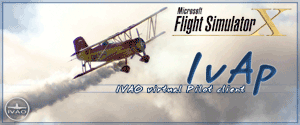
اسم این برنامه ایوپ هست (IvAp) که مخفف IVAO virtual Pilot client میباشد
این نرم افزار برای اتصال سیمولیتور با برج کنترل هست در قسمت دانلود ورژن های FSX و FS9 از هم دیگر جدا شدن
2

اسم این برنامه ایوک هست (IvAc) که مخفف IVAO virtual ATC client میباشد
کار این برنامه شبیه سازی کردن برج کنترل هست و اگر شما میخواهید که کنترلل باشید باید این نرم افزار رو داشته
باشید
3

اسم این برنامه هم The Eye هست
وجود این نرم افزار خیلی مهم هست البته هیچ نقشی در برقرار کردن ارتباط شما با برج وبر عکس ندارد
( بهتر بگم کلا این برنامه هیچ نقشی در پرواز آنلاین نداره ولی برنامه مفید و کاربردی هست )
کار این نرم افزار به تور دقیق این است که تمامی پرواز های آنلاین و تمامی چیزهایی که مربوط به شبکه میشود رو
میشه بررسی کرد ودید
توضیح کامل تر در قسمت پایین آموزش
4

خوب این برنامه هم که از اسمش معلم هست برای اتصال سیمولیتور با برج کنترل هست اما برای کسانی که از
Mac استفاده میکنند
5
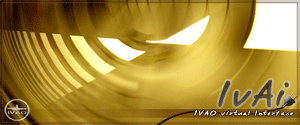
اسم این برنامه هم IVAO Interface هست و برای ارتباط تصویری برج با سیمولیتور هست که شما به این نیازی
ندارید
خوب حالا میرم سر اصل داستان یعنی آموزش هر کدوم از این برنامه ها
اول شما باید این برنامه ها رو دانلود کنید
البته که کار سختی نیست وفقط نیاز هست در همون صفحه ای که هستین روی دانلود کلیک کنید و وارد صفحه
جدیدی میشوید که سرور رو انتخاب وسپس شروع به دانلود شدن میکنه
(فکر نمیکنم کسی باشه در دانلود کردن برنامه ها مشکل داشته باشه )
ما ایرانی ها هیچی بلد نباشیم دانلود خوب بلدیم
.gif)
.gif)
.gif)
خوب یعد از دانلود این برنامه ها ما باید اون ها رو نصب کنیم
فقط در نصب برنامه IVAP دقت کنید که ورژن هر کدوم رو که دانلود کردین در قسمت خودش وارد کنید و در قسمتی که
باید مسیر نصب رو بدین مسیر زیر رو بدین
X:\Program Files\Microsoft Games\Microsoft Flight Simulator X\IvAp
توجه کنید که وقتی شما آدرس فایلی که سیمولیتور شما نصب شده رو بدین خودش IVAP رو جلوش اضافه میکنه
و بعد از اتمام نصب یه برنامه دیگه ای هم نصب میکنه به نام Team Speak که کار این نرم افزار برقرار کردن ارتباط
صوتی بین کاربران هست
که خود همین نرم افزار یکسری قوانین داره که در جای خودش میگم
خوب برنامه ivac هم نیازی به آموزش ( برای نصب ) نداره وهرجایی میتونید نصب کنید
وبرنامه The Eye هم همینطور
اما بریم سراغ آموزش خود این برنامه ها
از همین IVAO The Eye شروع میکنم
فقط توجه کنید که زمانی که اتین برنامه رو میخواید اجرا کنید یک تیک هست که به صورت اتوماتیک خاموش هست
برای بهش دست نزنید و بزارید خاموش باشه
بعد از این که برنامه رو اجرا کردید از منو بالا روی Setting وسپس روی General کلیک کنید و با توجه به اون ایمیل
آخری که براتون از طرف IVAO اومده فیلد های مورد نیاز رو پر کنید
شما باید 5 فیلد رو پر کنید یک Callsign نامی که شما وارد برنامه Team Speak میشید نشان داده میشود
VID and Password و Login and Password
توجه کنید که در ایمیل که برای شما ارسال شده یک پسورد برای زمانی هست که شما میخواهید از سرور استفاده
کنید مثل زمان پرواز و زمانی که کنترلل هستین و یک پسورد برای زمانی که شما میخواید یه چیزیز از سایت دانلود
کنید ویا در سایت فعالیتی رو میخواید انجام بدین
بعد از وارد کردن فیلد های مورد نیاز کلیک F9 ویا در قسمت پایین این برنامه روی
Click here to Download IVAO Network Data
کلیک کنید تا آخرین فایل ها برای شما به روز شود
خوب حالا این برنامه اصلا به چه دردی میخوره
این برنامه همین طور که میبیننید چنیدن قسمت مختلف داره و هرکدوم یه کاری رو انجام میده
من از سمت چپ یکی یکی این قسمت ها رو توضیح میدم
خوب اول از همه همین صفحه اصلی که شامل 5 قسمت میباشد
اولین قسمت سمت چپ بالا
IVAO Status که وضعیت شبکه IVAO هست که تعداد خلبان ها کنترل ها تاریخ به روز رستانی و....
قسمت بعدی روبروی همین قسمت Upcoming Events هست
که زمان بر گزاری Event ها ویا همون قرار پروازی ها رو مشخص کرده
لازم به ذکر است که همین الان یه چیزی رو براتون مشخص کنم اونم اینه که تمامی ساعت هایی که شما در این
شبکه باهاش کار دارین به UTC ویا Zolo هست که ساعت جهانی هست
که همیشه برای حساب کردن این ساعت به ساعت ایران باید 3 ساعت 30 دقیقه به جلو بکشید تا زمان اون ساعت
رو در ایران متوجه بشین
یعنی به عنوان مثال اگر یک پروازی ساعت 12:00 zolo بود به ساعت ایران میشه 3:30
خوب قسمت پایین همین قسمت میشه قسمت Search Clints که شامل بخش های مختلفی هست به عنوان
مثال شما میخواید بدونید که با Callsign کیش ایر چند نفر دارن پرواز میکنند و فقط کافی که نام ICAO اون ایرلاین که
برای کیش ایر IRK هست رو وارد کنید و در قسمت روبرو هم روی Callsign بزارید تمامی پرواز های با اون Callsign رو
براتون به نمایش در میاره و موارد دیگه ای که نیاز زیادی به آموزش نداره
قسمت سمت چپ هم Freinds هست که هر کسی که شما در این برنامه به عنوان دوست خودتونمعرفی کنید در
این جا به نمایش در میاد
برای این کار هم لازم هست روی هر فردی که مایل هستین کلیک کنید سپس دکمه Add to Freinds رو بزنید
خوب قسمت بعدی این برنامه یعنی map نقشه کلی هست با توجه به اون مشخصاتی که در تنظیمات این برنامه
هست که میشه تغییرش داد رنگ ها به نمایش در اومدن به عنوان مثال تمام کسانی که خلبان هستنند با رنگ زرد و
اونجا هایی که کنترل Tower هست با رنگ نارنجی APP با قرمز و CTR ویا کل کشو با رنگ آبی هست و قسمت
بعدی قسمتی هست که شما با انتخاب دکمه که هیچ نوشته ای نداره ودر سمت راست 6 پرچم هست میتونید 6
کشور مورد دلخواه خودتون رو انتخاب کنید وپرواز های این کشور ها رو زیر نظر داشته باشید
در این قسمت که Countries نام داره شما میتوانید مشاهده روت هر پرواز و مشخصات دیگه از قبیل دیدن
Flight Plane دیدن سرعت وسایر مشخصات یک خلبان رو ببینید
در قسمت بعدی تمام کسانی که به عنوان کنترل هستن رو میبینید که البته میتونید با کلیک بر روی قسمت های بالا
دسته بندی کنید به عنوان مثال اگر روی Ratting کلیک کنید به ترتیب ratting ها دسته بندی میکنه
قسمت یعدی هم برای خبلانان هست و قسمت بعدی هم برای کسانی که Obsevers هستنند وقسمت های
بعدی هم خیلی مشخص هستنند ونیازی به آموزش نداره
فقط 2 قسمت آخر رو من یه توضیحی میدم قسمت یکی مونده به آخر که Database نام داره مشخصات کامل در مورد
کشور ها فرودگاه ها و حتی ایرلاین ها هست به عنوان مثال از منو Select data to view گزینه Airlines رو انتخاب
کنید ومیبینید که تمامی ایران لاین ها رو با نام اصلی ونامی که صدا میشن و این که در واقعیت این ایرلاین ها
فعالیت میکنن ویا این که مجازی هستنند رو نوشته در قسمت راست تصویر تمامی اون قسمت هایی که نوشته
Real-world یعنی در واقعیت یه همیچین ایرلاینی هست و فعالیت میکنه
خوب قسمت آخر هم که اگر شما آنلاین باشید ( در شبکه ) وضعیت شما رو مشخص میکنه
خوب فکر نمیکنم دیگه از این برنامه چیزی مونده باشه میریم سر برنامه بعدی
برنامه Ivac نیاز به آموزش زیادی داره که من بخوام بنویسم خیلی زیاد میشه و فکر کنم باید برای خودش یه مقاله
جداگانه آموزش درست کنم اما اول به همه دوستان توصیه من اینه که راهنمای خود برنامه که به زبان انگلیسی
هست رو بخونن که خیلی چیز ها ازش یاد میگیرین و من تصمیم دارم که به ترتیب جلو بیام و در آینده نزدیگ یه مقاله
خیلی کاملی هست
اما برین سراغ برنامه Ivap که خیلی ها با هاش مشکل دارن
این برنامه یه برنامه جانبی دیگه ای هم به نام MTL نصبکرده که کار این برنامه این هست که زمانی که شما به صورت
آنلاین در میاید دیگه خبری از پرواز های مجازی خود شبیه ساز نیست یعنی هیچ ترافیک هوایی مجازی ندارین و تمام
ترافیک های شما حقیقی هستنن
این یعنی این که هر هواپیمایی که در هر جایی ( چه در فرودگاه و یا چه در هوا ) میبینید یه شخصی اون رو هدایت
میکنه واین MTL برای این هست که هر هواپیمایی که شما انتخاب میکنید شخص مقابل شما که در همون محل
هست شما رو با ظاهر اصلی ببینه
به عنوان مثال اگر شما از برنامه MTL استفاده کنید که باید هم این کار و بکنید ( اجباری هست ) وقتی یک هواپیما
A310 انتخاب کردین من هم شما رو A310 میبینم
این به 2 شرط بستگی داره یک شما تمام مواردی که MTL نیاز داره رو دانلود کرده باشید و 2 اون فرد مقابل شما هم
تمام فایل های مربوطه رو داشته باشه
حالا شاید بپرسید که اگر من داشتم اما اون شخصی که در مقابل من هست نداشت چی میشه باید بگم که در این
جا 2 حالت داره
یا اون فردی که اون تایپی که شما دارید رو دانلود نکرده باشه
(توجه کنید منظورم تایپی که مال خود این برنامه هست نه هواپیما های دیگه )
اون وقت نمیتونه به شبکه وارد بشه و از شبکه به بیرون میره ( دیسی میشه )
ویا یه احتمال دیگه هست که شما رو با یک شکل دیگه میبینه مثلا اگر هواپیما شما A310 شما رو C172 میبینه
فقط داد نزنید گفتم مثلا
خوب حالا بعد از این که این نرم افزارها رو که در بالا گفته شد دانلود کردین از استارت وارد ivao و بعد به ivap وبعد
هم به MTL Installer وارد بشین
ببنید دوستان یه توضیح خیلی کوچیکی اول بدم شما باید تمام هواپیما هایی که در محیط ایوا هست رو دانلود کنید
که پرواز واقعی داشته باشید و همه رو درست ببنید و از شبکه هم به بیرون پرتاب نشید اما کل این فایل ها رو بخواین
دانلود کنین شاید چیزی نزدیک به 3.5 ویا 4 گیگ بشه
.gif)
اونم با این اینترنت ایران کسانی که ADSL دارن از جمله
من شاکی هستن چه برسه به بقیه
برای همین هم شما باید تیک Only Defaults رو بزنید تا از همه تایپ های موجود فقط یک لیوری وفقط یک شکل شو
دانلود کنه
فرق این با اون حالت قبلب اینه ککه خیلی حجم پایین میاد و راحت میتونید دانلود کنید چیز زیادی هم نمیشه
و در اصل چه فرقی میکنه :
اگر به عنوان مثال شما عزیزان با این راهی که گفتم وارد شبکه بشین و منم هم وارد بشم و من پرنده MD-83
با شکل کیش ایر رو انتخاب کنم شما من رو MD-83 میبینید اما نه به صورت کیش ایر به صورت اورجینال
امید وارم که منظورم رو متوجه شده باشید
خوب بعد از انتخاب و دانلود یه صفحه سیاهی میاد که اگر دقت کنید تمامی تایپ هایی که دانلود کردین رو داره به
سیمولیتور اضافه میکنه
شاید برای بعضی ها یه کم طولانی بشه
هر چی تعداد فایل های دریافتی بیشتر بشه زمان بیشتری طول میکشه
خوب حالا شما میتونید وارد سیمولیتور بشین
بعد از این که وارد سیمولیتور شدین و هواپیما روانتخاب کردین برای پرواز و لود شده از منو بالا که با کلید Alt ظاهر
میشه در FSX نوشته Start IVAP و در FS9 نوشته IVAO یا IVAP الان درست یادم نیست
بعد که میزنید که برنامهای باز میشه که شما رو به شبکه وصل میکنه
که بعد از ظاهر شدن این برنامه روی کانکت کلیک کنید وسپس مواردی که خواسته شده رو وارد کنید
توجه کنید درقسمت Real name بایذ نام و نام خانوادگی خودتونو رو بنویسید و لطفا همون نامی رو بنویسید که موقع
ثبت نام نوشتین و بعد VID وپسورد ( همونی که برای استفاده در سایت نیست ) و Base Airport هم هیچ ربطی به
جایی که میخواید برید نداره
این نشانگر این هست که شما در چه شهری زندگی میکنید به عنوان مثال اگر درشهر تهران هستید باید کد فرودگاه
مهرآباد رو بزنید OIII باید کد ایکائو هر شهری که در اون زندگی میکنید رو بزنید البته فرودگاه اینترنشنال
به عنوان مثال اگر در شیراز زندگی میکنید باید کد OISS رو بزنید که کد فرودگاه دستغیب شیراز هست
و در قسمت پایین هم یک سرور به شما پیشنهاد شده بهتر هست که همون سروری که به شما پیشنهاد شده
رو انتخاب کنید
فقط اگر میخواهید تمرین کنید چه تنها و یا با دوستانتان بهتر هست که از سرور آخری استفاده کنید
و بعد ار کانکت شدن باید Flight plane پر کنید
توجه کنید که این امر هیچ ربطی به پلن خود شبیه ساز نداره وباید حتما پر بشه یه امر خیلی مهم هست که روی
ACARS و Send Flight Plane رو میزنید تا وارد صفحه مربوز به Flight Plane بشه
توجه کنید که باید پلن رو درست پر کنید
در این مورد و نحوه استفاده کردن از برنامه TeamSpeak در قسمت سوم ( قسمت بعدی ) توضیح میدم
خوب من این قسمت رو در همین جا به پایان میرسونم هر کس اگر تا اینجا هر سئوالی داره بگه
به امید خدا قسمت بعدی رو روز شنبه روی سایت قرار میدم
تا اون موقع هر سئوالی بود درخدمتم
البته کم در سایت میام اما پاسخگو هستم
موفق باشید

.gif)
